Печать без полей на принтере Epson SureColor SC-T7000/5000/3000
Печать без полей
Вы можете производить печать данных без полей.
Вы можете выбирать различные типы печати без полей, как показано ниже, в зависимости от типа используемых носителей.
Рулонная бумага. Без полей со всех сторон, без полей слева и справа.
Форматные листы. Только без полей слева и справа (Печать без полей недоступна для плакатов.)
При печати без полей со всех сторон можно также настроить обрезку.
При выполнении печати без полей слева и справа, поля снизу и сверху листа остаются.
Методы печати без полей
Можно выполнить печать без полей с помощью следующих двух методов.
Auto Expand (Автоувеличение)
Драйвер принтера увеличивает данные для печати до размера, немного превышающего размер используемой бумаги, и производит печать увеличенного изображения. Области, выступающие за размер бумаги, не печатаются, и таким образом отпечаток получается без полей.
Используя в приложениях такие настройки как Page Layout, установите размер изображения следующим образом.
—Установите размер и параметры страницы так, чтобы они соответствовали размеру данных для печати.
—Если в вашем приложении существуют настройки полей, установите их равными 0 мм.
—Создайте изображение на весь размер страницы.
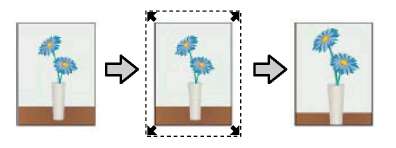
Retain Size (Сохранение размера)
Для выполнения печати без полей в приложениях устанавливайте размер данных для печати большим, чем размер бумаги. Драйвер принтера не увеличивает изображения. Используя в приложениях такие настройки как Page Layout, установите размер изображения следующим образом.
—Создайте данные печати, превышающие фактический размер печати на 3 мм слева и справа (всего 6 мм).
—Если в вашем приложении существуют настройки полей, установите их равными 0 мм.
—Создайте изображение на весь размер страницы.
Выбирайте данный метод, если вы не хотите чтобы драйвер принтера увеличивал изображение.

Поддерживаемые размеры носителей для печати без полей
На следующих носителях поддерживается печать без полей.
Поддерживаемые размеры зависят от модели принтера.
Сведения об обрезке рулонной бумаги
При выполнении печати без полей на рулонной бумаге в параметрах Roll Paper Option (Использование рулон. бумаги) драйвера принтера можно указать, следует ли печатать только без правых и левых полей или без всех полей, а также как следует отрезать бумагу.
<<<назад
далее>>>
при использовании материалов ссылка на сайт компании awella.ru обязательна
Помогла информация на сайте ? Оставьте отзыв о работе нашей компании ! Это можно сделать в яндекс браузере и это простимулирует работников нашей компании (ответственные получат бонусы), которые собирали ее для вас! Спасибо !
|